很多小伙伴在使用win10系统的过程中,需要删除某些文件夹的时候会遇到提示到拒绝访问文件夹的操作,导致我们无法删除多余的文件,那么电脑访问相关性被拒绝怎么办呢,接下来,跟小编来看看win10访问相关性被拒绝怎么办的解决步骤吧,
电脑访问相关性被拒绝怎么办
1.当我们打开受Win10正式版系统保护的系统文件夹时,在弹出的提示中点击【继续】。
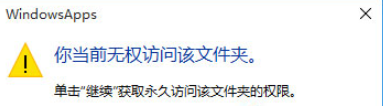
2.我们在进入的【拒绝你访问该文件夹】窗口页面中,点击【安全选项】进入。

3.在该页面中打开文件夹属性窗口,我们切换到【安全】的选项当中,接着点击下方的【高级】按钮进入其中。

4.等待进入【高级安全设置】的页面后,点击所有者右侧的【更改】选项。

5.在进入到【选择用户和组】的页面,我们在这个页面输入【管理员账户】,同时点击【检测名称】确保当前所输入的管理员账户名是正确的,完成后选择【确定】即可。

6.此时我们会发现在高级安全设置当中的【所有者】发生了改变,这时勾选【替换子容器和对象的所有者】功能,完成后选择【确定】。

7.那么在弹出窗口中就会提示更改所有权,我们对当前文件夹中所有对象进行更改所有权。

8.更改完成后,我们就可以正常访问文件夹的内容啦。

这就是访问相关性被拒绝解决教程所在,你学会了吗。

很多小伙伴在使用win10系统的过程中,需要删除某些文件夹的时候会遇到提示到拒绝访问文件夹的操作,导致我们无法删除多余的文件,那么电脑访问相关性被拒绝怎么办呢,接下来,跟小编来看看win10访问相关性被拒绝怎么办的解决步骤吧,
电脑访问相关性被拒绝怎么办
1.当我们打开受Win10正式版系统保护的系统文件夹时,在弹出的提示中点击【继续】。
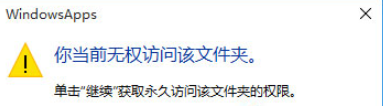
2.我们在进入的【拒绝你访问该文件夹】窗口页面中,点击【安全选项】进入。

3.在该页面中打开文件夹属性窗口,我们切换到【安全】的选项当中,接着点击下方的【高级】按钮进入其中。

4.等待进入【高级安全设置】的页面后,点击所有者右侧的【更改】选项。

5.在进入到【选择用户和组】的页面,我们在这个页面输入【管理员账户】,同时点击【检测名称】确保当前所输入的管理员账户名是正确的,完成后选择【确定】即可。

6.此时我们会发现在高级安全设置当中的【所有者】发生了改变,这时勾选【替换子容器和对象的所有者】功能,完成后选择【确定】。

7.那么在弹出窗口中就会提示更改所有权,我们对当前文件夹中所有对象进行更改所有权。

8.更改完成后,我们就可以正常访问文件夹的内容啦。

这就是访问相关性被拒绝解决教程所在,你学会了吗。




